WIN7系统“打开或关闭Windows功能”窗口出错无法显示怎么办?
发布日期:2018-09-12 13:48 作者:深度技术 来源:www.shenduwin10.com
WIN7系统“打开或关闭Windows功能”窗口出错无法显示怎么办?下面就和大家分享一下解决的方法,希望可以帮助到大家。
1、打开开始菜单——“控制面板”;
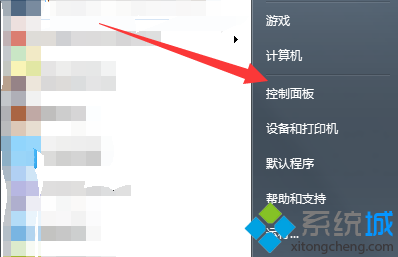
2、点击控制面板中的“程序”——“打开或关闭Windows功能”;
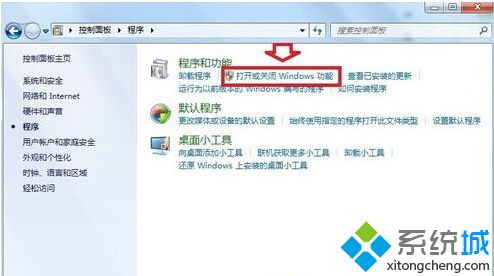
3、然后会发现里面的内容无法显示;

4、按Win+R打开运行,输入services.msc按回车;
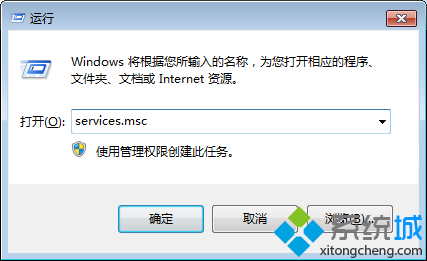
5、启动服务“Windows Modules Installer”;

6、在运行中输入regedit并按回车键打开;
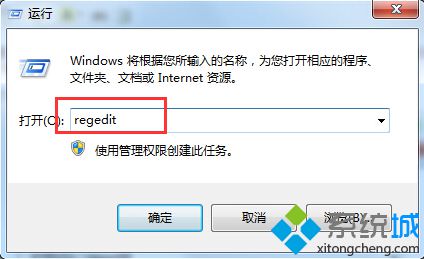
7、依次展开:HKEY_LOCAL_MACHINE\SYSTEM\CurrentControlSet\Control,双击打开BootDriverFlags,将数值数据改为“ffffffff”或“4294967295”,点击确定;
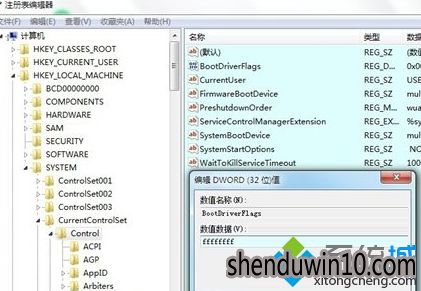
8、再尝试打开Windows功能窗口就可以看到里面的内容了。
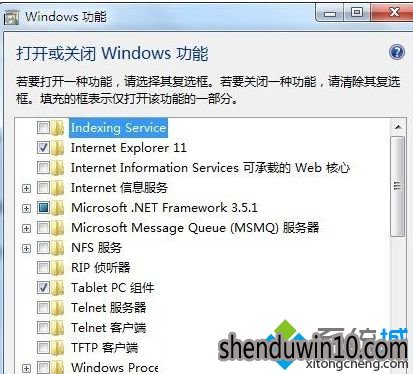
以上就是WIN7系统“打开或关闭Windows功能”窗口出错无法显示怎么解决的方法了!
精品APP推荐
u老九u盘启动盘制作工具 v7.0 UEFI版
清新绿色四月日历Win8主题
EX安全卫士 V6.0.3
思维快车 V2.7 绿色版
地板换色系统 V1.0 绿色版
翼年代win8动漫主题
Doxillion V2.22
点聚电子印章制章软件 V6.0 绿色版
风一样的女子田雨橙W8桌面
Process Hacker(查看进程软件) V2.39.124 汉化绿色版
海蓝天空清爽Win8主题
Ghost小助手
淘宝买家卖家帐号采集 V1.5.6.0
优码计件工资软件 V9.3.8
foxy 2013 v2.0.14 中文绿色版
游行变速器 V6.9 绿色版
慵懒狗狗趴地板Win8主题
PC Lighthouse v2.0 绿色特别版
彩影ARP防火墙 V6.0.2 破解版
IE卸载工具 V2.10 绿色版
- 专题推荐
- 深度技术系统推荐
- 1深度技术Ghost Win10 X32位 完美装机版2017.09月(免激活)
- 2深度技术Ghost Win10 X32增强修正版2017V01(绝对激活)
- 3深度技术Ghost Win10 x64位 完美纯净版2019年05月(无需激活)
- 4深度技术Ghost Win10 X64 精选纯净版2021v03(激活版)
- 5深度技术 Ghost Win10 x86 装机版 2016年05月
- 6深度技术 Ghost Win10 32位 装机版 V2016.09(免激活)
- 7深度技术Ghost Win10 x64位 多驱动纯净版2019V08(绝对激活)
- 8深度技术Ghost Win10 (64位) 经典装机版V2017.07月(免激活)
- 9深度技术Ghost Win10 x64位 特别纯净版v2018.01(绝对激活)
- 10萝卜家园Windows11 体验装机版64位 2021.09
- 深度技术系统教程推荐

